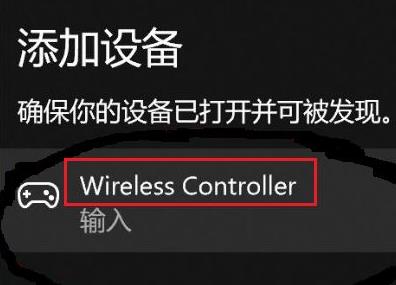很多用户喜欢使用电脑玩游戏,最近有用户反映自己电脑升级到Win11系统后,不知道怎么匹配PS4手柄了,针对这一问题,本篇带来了Win11匹配PS4手柄方法,操作简单易上手,分享给大家,感兴趣用户继续看下去吧。 Win11匹配PS4手柄方法
1、首先进入win11系统,鼠标右击右下角蓝牙图标选择“添加蓝牙设备”。
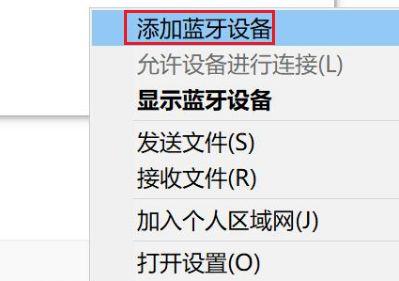
2、然后进入设备界面,点击“添加蓝牙或其他设备”进入。
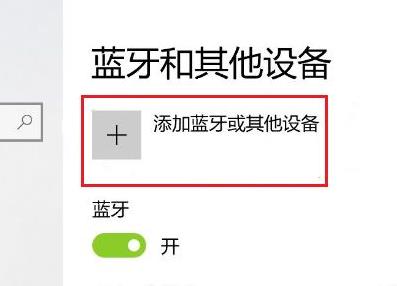
3、在添加设备界面中,点击蓝牙选项进入。
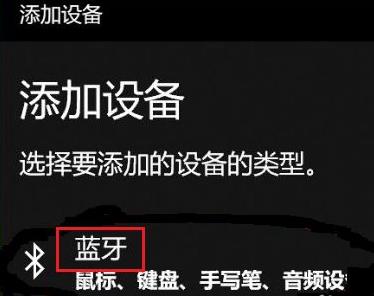
4、然后使用手柄,在关机状态未连接电脑时按住手柄上SHARE键和PS4键,只要5秒左右手柄后面指示灯开始快速闪烁即可进入配对状态。
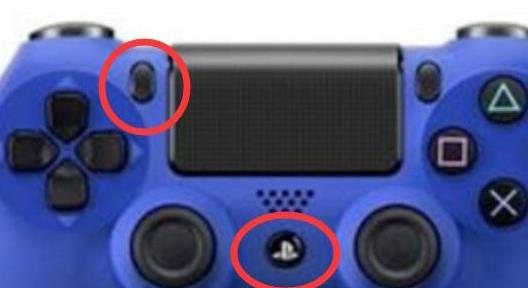
5、最后在电脑添加设备界面就可以搜索到PS4手柄蓝牙设备,点击Wireless Controller即可进行配对。